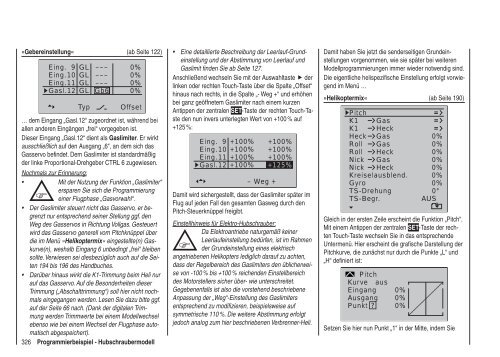Download - Graupner
Download - Graupner
Download - Graupner
Sie wollen auch ein ePaper? Erhöhen Sie die Reichweite Ihrer Titel.
YUMPU macht aus Druck-PDFs automatisch weboptimierte ePaper, die Google liebt.
»Gebereinstellung« (ab Seite 122)<br />
Eing. 9 GL<br />
Eing. 10 GL<br />
Eing. 11 GL<br />
Gasl.12 GL<br />
Typ<br />
–––<br />
–––<br />
–––<br />
Gb6<br />
0%<br />
0%<br />
0%<br />
0%<br />
Offset<br />
… dem Eingang „Gasl.12“ zugeordnet ist, während bei<br />
allen anderen Eingängen „frei“ vorgegeben ist.<br />
Dieser Eingang „Gasl.12“ dient als Gaslimiter. Er wirkt<br />
ausschließlich auf den Ausgang „6“, an dem sich das<br />
Gasservo befindet. Dem Gaslimiter ist standardmäßig<br />
der linke Proportional-Drehgeber CTRL 6 zugewiesen.<br />
Nochmals zur Erinnerung:<br />
• Mit der Nutzung der Funktion „Gaslimiter“<br />
ersparen Sie sich die Programmierung<br />
einer Flugphase „Gasvorwahl“.<br />
• Der Gaslimiter steuert nicht das Gasservo, er begrenzt<br />
nur entsprechend seiner Stellung ggf. den<br />
Weg des Gasservos in Richtung Vollgas. Gesteuert<br />
wird das Gasservo generell vom Pitchknüppel über<br />
die im Menü »Helikoptermix« eingestellte(n) Gaskurve(n),<br />
weshalb Eingang 6 unbedingt „frei“ bleiben<br />
sollte. Verwiesen sei diesbezüglich auch auf die Seiten<br />
194 bis 196 des Handbuches.<br />
• Darüber hinaus wirkt die K1-Trimmung beim Heli nur<br />
auf das Gasservo. Auf die Besonderheiten dieser<br />
Trimmung („Abschalttrimmung“) soll hier nicht nochmals<br />
eingegangen werden. Lesen Sie dazu bitte ggf.<br />
auf der Seite 66 nach. (Dank der digitalen Trimmung<br />
werden Trimmwerte bei einem Modellwechsel<br />
ebenso wie bei einem Wechsel der Flugphase automatisch<br />
abgespeichert).<br />
326 Programmierbeispiel - Hubschraubermodell<br />
• Eine detaillierte Beschreibung der Leerlauf-Grundeinstellung<br />
und der Abstimmung von Leerlauf und<br />
Gaslimit finden Sie ab Seite 127.<br />
Anschließend wechseln Sie mit der Auswahltaste der<br />
linken oder rechten Touch-Taste über die Spalte „Offset“<br />
hinaus nach rechts, in die Spalte „- Weg +“ und erhöhen<br />
bei ganz geöffnetem Gaslimiter nach einem kurzen<br />
Antippen der zentralen SET-Taste der rechten Touch-Taste<br />
den nun invers unterlegten Wert von +100 % auf<br />
+125 %:<br />
Eing. 9<br />
Eing.10<br />
Eing. 11<br />
Gasl.12<br />
+100%<br />
+100%<br />
+100%<br />
+100%<br />
+100%<br />
+100%<br />
+100%<br />
+125%<br />
– Weg +<br />
Damit wird sichergestellt, dass der Gaslimiter später im<br />
Flug auf jeden Fall den gesamten Gasweg durch den<br />
Pitch-Steuerknüppel freigibt.<br />
Einstellhinweis für Elektro-Hubschrauber:<br />
Da Elektroantriebe naturgemäß keiner<br />
Leerlaufeinstellung bedürfen, ist im Rahmen<br />
der Grundeinstellung eines elektrisch<br />
angetriebenen Helikopters lediglich darauf zu achten,<br />
dass der Regelbereich des Gaslimiters den üblicherweise<br />
von -100 % bis +100 % reichenden Einstellbereich<br />
des Motorstellers sicher über- wie unterschreitet.<br />
Gegebenenfalls ist also die vorstehend beschriebene<br />
Anpassung der „Weg“-Einstellung des Gaslimiters<br />
entsprechend zu modifizieren, beispielsweise auf<br />
symmetrische 110 %. Die weitere Abstimmung erfolgt<br />
jedoch analog zum hier beschriebenen Verbrenner-Heli.<br />
Damit haben Sie jetzt die senderseitigen Grundeinstellungen<br />
vorgenommen, wie sie später bei weiteren<br />
Modellprogrammierungen immer wieder notwendig sind.<br />
Die eigentliche helispezifische Einstellung erfolgt vorwiegend<br />
im Menü …<br />
»Helikoptermix« (ab Seite 190)<br />
Pitch<br />
K1<br />
K1<br />
Gas<br />
Heck<br />
Heck Gas<br />
0%<br />
Roll Gas<br />
0%<br />
Roll Heck<br />
0%<br />
Nick<br />
Nick<br />
Gas<br />
Heck<br />
0%<br />
0%<br />
Kreiselausblend. 0%<br />
Gyro 0%<br />
TS-Drehung<br />
TS-Begr.<br />
0°<br />
AUS<br />
Gleich in der ersten Zeile erscheint die Funktion „Pitch“.<br />
Mit einem Antippen der zentralen SET-Taste der rechten<br />
Touch-Taste wechseln Sie in das entsprechende<br />
Untermenü. Hier erscheint die grafische Darstellung der<br />
Pitchkurve, die zunächst nur durch die Punkte „L“ und<br />
„H“ definiert ist:<br />
Pitch<br />
Kurve aus<br />
Eingang<br />
Ausgang<br />
Punkt ?<br />
0%<br />
0%<br />
0%<br />
Setzen Sie hier nun Punkt „1“ in der Mitte, indem Sie